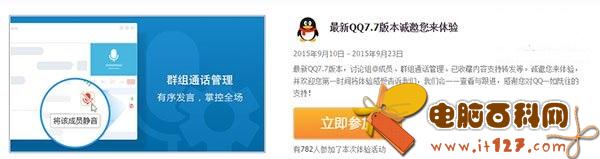写在前面:面对目前市面上诸多的主板品牌,各主板品牌之间又存在不同的BIOS界面。如果是主板外观是身体的话,那么主板BIOS就是身体里面的内脏。其实,每一种品牌的主板均有属于自家的BIOS界面,所以对于那些搞机用户来说,熟悉和了解不同品牌主板的BIOS设置显得尤为重要,尤其是我们需要给电脑安装系统的时候或换不同版本系统的时候,设置BIOS是必要的操作方式。由于主板品牌杂多,导致很多用户搞不懂BIOS设置一个统一的标准。

针对上述情况,百事网小编特地查阅了常见的主板各个品牌,研究了各个主板品牌所对应的BIOS界面,总结成文,准备和大家一同分享。首先为大家带来的是华硕主板BIOS设置图解,不懂华硕主板BIOS怎么设置的朋友值得一看。
华硕主板BIOS设置图解教程
1、首先我们进入华硕主板BIOS界面,看到的就是下方画面,该界面显示了主板基本信息,CPU信息和内存内存,还有温度、电压和风扇温度等等,一般情况下我们更多的是点击右上角的【退出/高级模式】进入到高级模式界面,如下图所示。

2、然后进入到了高级模式页面,会看到下方有几个选项,分别是概要、AI Tweaker、高级、监控、启动和工具,默认是停留在概要界面,而概要界面下方涵盖的主要内容分别是:BIOS信息、BIOS版本、建立日期、EC版本、ME版本、CPU信息和内存信息、系统语言、系统日期等等我们可以通过方向上下左右键进行控制调节,可以设置系统语言。


方向键是选择项目,Enter键是确认键
我们进入点击“安全性”可以设置密码,包括管理员密码和用户密码,如下图所示。

2、然后切换至【Ai Tweaker】选项,这个选项主要作用在于进行超频选项调整,不懂超频的用户建议不用轻易去操作这些选项。

默认情况下都是开启不超频状态,也就是自动模式。

华硕的DIGI+VRM选项。还有各种电压的调整。

内存电压手动改为1.5V。

3、再切换至【高级】选项,这个选项是我们经常会用到的设置页面,包括处理器设置、北桥和南桥、SATA设置、USB设备、高级电源管理和内置设备设置。

我们先来看看处理器设置有哪些可以进行设置的。

一般全默认

北桥设置界面如下图所示。


需要显卡切换的就先设“初始化显卡”为IGD 再打开“IGD多显示器”。

显存设置界面如下图所示。

南桥设置界面如下图所示。

SATA设置页面如下图所示,其中有点需要强调,那就是SATA模式,一般情况是建议设置为AHCI模式,如果你有多个硬盘,那么可以设置为RAID模式

相关阅读:AHCI、RAID、IDE三种硬盘模式优缺点对比

以上界面显示均不存在,说明这台主机没有插上硬盘。
UBS设置界面如下图所示。



内置设备设置:



高级电源管理设置界面。

4、再切换至【监控】选项页面,如下图所示,可以查看电压、温度、转速。设置风扇的工作模式。


5、启动选项界面,如下图所示。


6、工具选项设置界面。

华硕的EZ Flash 2 更新BIOS程序:

对中文支持不好,文件名要用英文或数字。OC profile选项:

最后就是退出保存。

总结:以上就是华硕主板BIOS设置图解介绍,希望各位网友再看完这篇文章之后,能对华硕主板BIOS界面有一个清晰的认识和了解,这样在给设置华硕主板BIOS的时候至少明白那些可以设置,哪些不可以进行设置等等。在接下来的一段时间里,小编会继续和大家共同探讨其他品牌主板BIOS设置图解介绍。
1/4 1 2 3 4 下一页 尾页